如何根据Excel表格中标题进行筛选?
1、启动Excel并打开工作表,将需要获取数据的列的标题复制到目标工作表中。激活目标工作表,单击“数据”选项卡的“排序和筛选”组中的“高级”按钮打开“高级筛选”对话框,在对话框中选择“将筛选结果复制到其他位置”单选按钮,为“列表区域”文本框指定需要筛选的数据所在的单元格区域,如图1所示。

图1 指定列表区域
2、指定条件区域,这里指定的条件区域是复制到目标工作表中的列标题所在的单元格区域,如图2所示。最后指定“复制到”单元格区域,该区域设置得与条件区域相同,如图3所示。
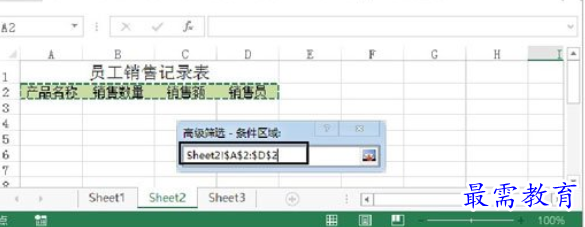
图2 设置条件区域

图3 设置复制到区域
提示
指定的“复制到”区域必须是所有标题所在的单元格区域,不能像前面的例子那样只指定标题行的第一个单元格,否则筛选的结果将只会是第一列的数据。
3、完成设置后单击“确定”按钮关闭“高级筛选”对话框,此时即可获得筛选结果,如图4所示。
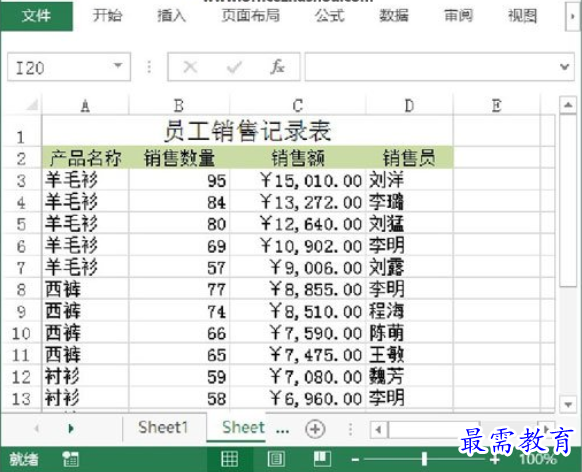
图4 获得筛选结果
继续查找其他问题的答案?
-
Excel 2019如何使用复制、粘贴命令插入Word数据?(视频讲解)
2021-01-257次播放
-
2021-01-2227次播放
-
2021-01-2210次播放
-
2021-01-2212次播放
-
2021-01-226次播放
-
2021-01-223次播放
-
2021-01-222次播放
-
Excel 2019如何利用开始选项卡进入筛选模式?(视频讲解)
2021-01-223次播放
-
2021-01-223次播放
-
2021-01-222次播放
 办公软件操作精英——周黎明
办公软件操作精英——周黎明
 湘公网安备:43011102000856号
湘公网安备:43011102000856号 

点击加载更多评论>>